Восстановление удаленных файлов
Восстановление удаленных файлов
Часто можно столкнуться с тем, что важная информация была случайно удалена. Иногда она теряется безвозвратно, но иногда её можно вернуть. О том, как восстановить случайно удаленные файлы и каким способом это сделать, будет написано ниже.
В чём специфика хранения информации на жестком диске (HDD)
Разговаривая о принципе хранения информации на HDD, нужно знать, что физически информация – это участок на винчестере, намагниченный определённым образом. И когда информация удаляется, то стираются только данные о ней, это нужно для исключения её из списка директории. Значит, пока другая информация не будет записана на место удалённой, старую информацию можно восстановить. Чтобы это сделать, необходимо запустить соответствующее приложение, которое сканирует списки файлов по секторам винчестера, а не по таблице размещения.
Есть ли возможность восстановления стёртых файлов в ОС Windows
В ОС Windows встроена привычная нам система удаления информации в два этапа – «Корзина».
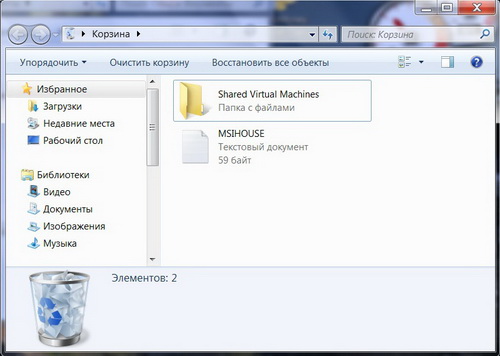
Удалённые файлы в Корзине
В неё помещается вся ненужная нам информация, а по мере достижения предела ёмкости корзины начинается процесс стирания наиболее старых файлов. Чтобы обеспечить возможность восстановления стёртой информации в ОС Windows, нужно увеличить максимальную ёмкость корзины, что особенно актуально для компьютеров, оснащенных ёмким HDD. Если же не хватает места на винчестере, можно очистить корзину, удалив из неё все или только самые большие файлы.
Если же важные файлы были удалены из корзины, то для того, чтобы восстановить их, необходимо использовать дополнительную программу, которую нужно сначала записать на HDD. Поэтому лучше подстраховаться заранее и иметь при себе необходимое программное обеспечение для восстановления информации или, если данные очень важные, извлечь винчестер и воссоздать на нём информацию, подсоединив его к другому ПК. Это позволяет уберечься от риска перезаписи информации при попытке их восстановления.
Сторонние утилиты, позволяющие восстановить информацию
Работать со стёртой информацией так же, как и с существующей на винчестере, можно с помощью универсальной утилиты Magic Uneraser.
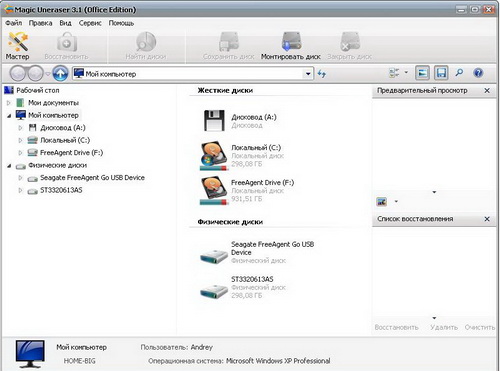
Интерфейс Magic Uneraser
С её помощью можно восстанавливать информацию на HDD или флэш-накопителе, просто подключив их к ПК. «Вшиваемая» в оболочку ОС Windows программа выведет предложение просканировать накопитель на наличие стёртой информации. После анализа файлов на накопителе в проводнике ОС Windows будут видны и существующие, и стёртые файлы. Будет можно просмотреть список доступных для восстановления блоков и даже предварительно просмотреть информацию, которая может быть восстановлена. Если она важная, то её можно сразу восстановить в любой каталог на винчестере.
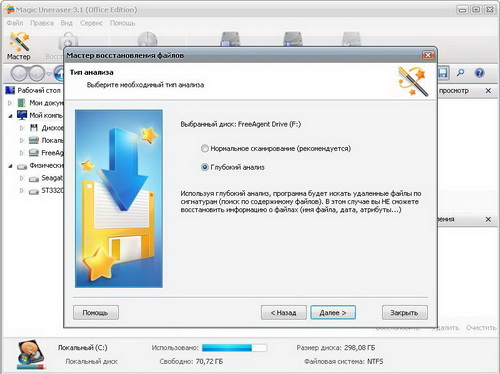
Функция Глубокий анализ в Magic Uneraser
Эта утилита проводит и «глубокий анализ» стёртых данных, который позволяет обнаружить информацию, которая была частично повреждена при перезаписи. При выборе данной функции на винчестере появится специальный каталог «Глубокий анализ», в который будут размещены сохранившиеся части названий файлов, отсортированных по расширению. Содержимое можно просмотреть и стандартными средствами ОС Windows. Утилита помогает найти данные, утерянные из-за недавнего форматирования накопителя. Хотя этот процесс занимает большое количество времени, он способен извлечь с HDD всю полезную информацию. Тем же образом можно восстановить данные с удалённых разделов накопителя. Цена Magic Uneraser варьируется от 1000 до 6000 рублей и зависит от типа лицензии.
Мощные средства для восстановления данных имеются в комплексных программных пакетах для оптимизации работы ПК, таких как Symantec Norton Utilites.
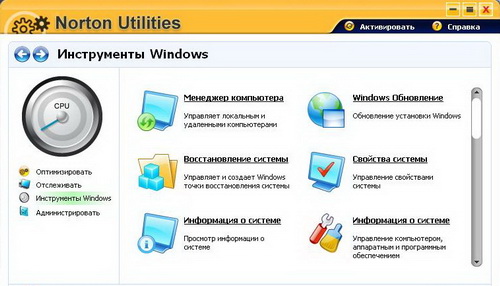
Интерфейс Norton Utilities
В комплекте с рабочим программным обеспечением поставляется система Norton Unerase. Весь пакет прочно «вшивается» в ОС, благодаря чему пользователь может без особых усилий запустить любые программы диагностики, дефрагментацию накопителя или систему очистки реестра. С помощью Norton Unerase в любом каталоге в контекстном меню можно выбрать сканирование данных на предмет наличия стёртых, выбрав из списка необходимую для восстановления информацию. Утилита восстанавливает и частично сохранившиеся, и утерянные при форматировании данные. Особенностью данной утилиты является создание защищённой корзины Norton, куда попадают удалённые данные вместо стандартной корзины ОС Windows. Эта корзина обеспечивает наиболее долгое время хранения стёртых данных, оптимизируя процессы записи на накопитель таким образом, чтобы более важные типы данных сохранялись максимально долго. Кроме того программа может восстанавливать случайно стёртую электронную почту некоторых почтовых клиентов. Стоимость комплекта Norton Utilities составляет 1500 рублей на один компьютер, что весьма недорого, учитывая количество ПО, входящего в комплект.
ПО для восстановления данных разных типов компании MunSoft
Непосредственно для файлов предлагается программа MunSoft Easy File Undelete. Утилита может работать с файловыми системами NTFS, FAT и FAT32, просто восстанавливая файлы в определённой папке. Дополнительным плюсом утилиты является её небольшой размер в 8,1 Мбайт.
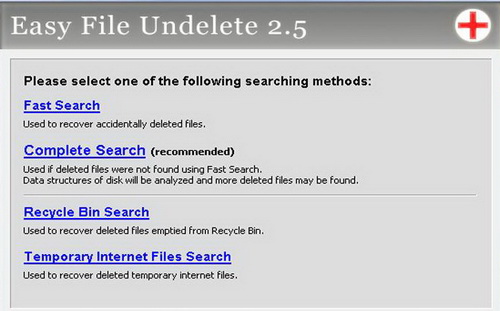
MunSoft Easy Digital Photo Recovery
Для фотографов и дизайнеров есть специальная утилита, которая восстанавливает только цифровые изображения, избавляя от необходимости поиска их среди прочих файлов. MunSoft Easy Digital Photo Recovery является небольшой по размеру (4,6 Мбайт), которая может просканировать накопитель или выбранные каталоги на наличие стёртых фотографий. Перед восстановлением можно просмотреть изображений в удобном формате, что делает утилиту очень удобной.

Удаленные изображения в MunSoft Easy Digital Photo Recovery
Восстановить почту MS Outlook и Outlook Express можно при помощи отдельного ПО MunSoft EasyMail Recovery. Эта комплексная система позволяет восстанавливать не только почту, но и прочие документы Microsoft Office, даже при их частичном повреждении.
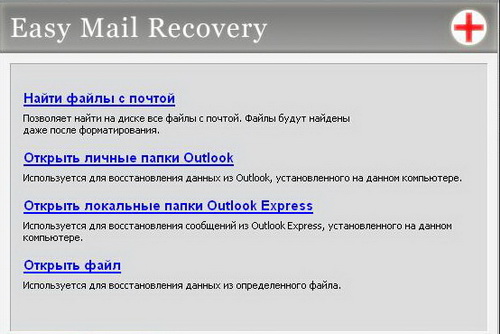
MunSoft EasyMail Recovery
Но, можно приобрести полный пакет ПО для восстановления информации MunSoft Data Recovery Suite по цене 3000 рублей для организации. Удобство этого способа состоит в том, что можно восстанавливать любую информацию, пользуясь при этом одной программой, в зависимости от типа восстанавливаемых данных.
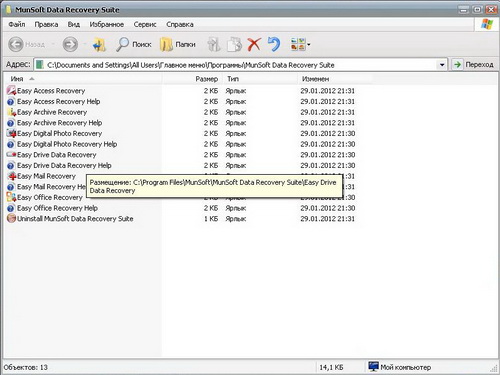
MunSoft Data Recovery Suite
Но, также всегда можно отдать предпочтение бесплатной программе, такой как PC Inspector File Recovery. Эта утилита может взаимодействовать с файловыми системами NTFS и FAT, просто отображая список стёртых данных по соответствующим папкам. Такая программа позволяет отыскать любые данные, которые можно восстановить, для этого нужно лишь точное понимание, что удалено и где это находится. Работая с данной утилитой, лучше сохранять восстанавливаемые данные на другом накопителе, иначе они могут занять место важной информации, если восстановление полностью не закончено и продолжается поиск стёртых файлов.
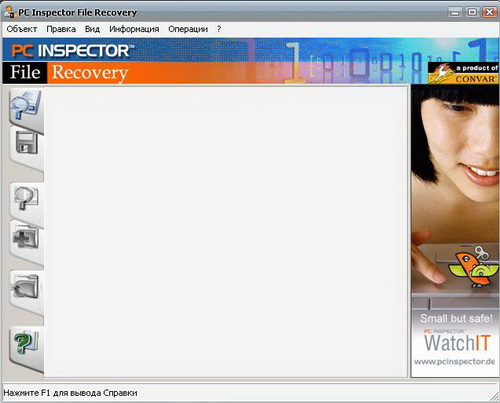
Интерфейс PC Inspector File Recovery
Заключение
Часто случается, что важная информация бывает удалена по разным причинам: ошибка пользователя, сбой ОС, ложное срабатывание антивируса. Иногда подводит оборудование, и приходится восстанавливать данные с частично неработающего HDD. Приведённые выше утилиты способны ускорить процесс восстановления и воссоздать необходимые данные, если это возможно. Однако если необходимо работать с данными, критичными для бизнеса, целесообразно использовать превентивные меры, например, пользоваться системами резервного копирования. В таком случае удалённые данные можно восстановить из хранилища резервных копий.
